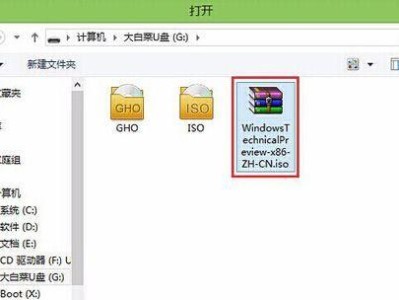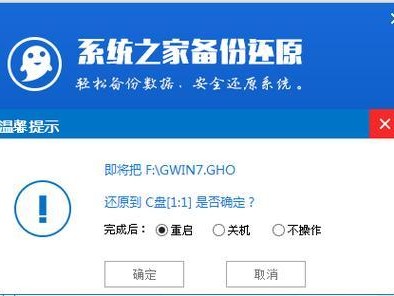随着科技的不断发展,操作系统的安装方式也在不断更新。本文将以新硬盘U盘为例,为大家详细介绍如何使用U盘安装操作系统的步骤和注意事项。

准备工作:选择合适的硬盘和U盘
在开始安装之前,首先需要选择一块合适的硬盘作为系统安装目标硬盘,并准备一个足够容量的U盘作为操作系统安装介质。硬盘可以是全新的,也可以是已经格式化过的。确保硬盘和U盘没有重要数据。
制作启动U盘
1.下载合适的操作系统镜像文件

2.使用专业的制作启动U盘软件将镜像文件写入U盘中
3.完成U盘的启动制作后,将其插入电脑的USB接口
进入BIOS设置
1.开机时按下相应的按键(通常是Del、F2等)进入BIOS设置界面
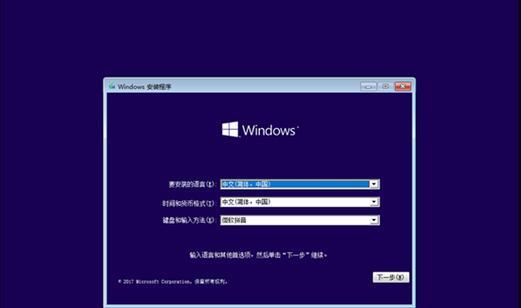
2.在BIOS设置界面中找到“Boot”或“启动”选项,并将U盘设置为第一启动项
3.保存设置并重启电脑
安装操作系统
1.电脑重启后,会自动从U盘启动,进入操作系统安装界面
2.按照界面上的提示,选择安装语言、时区等选项
3.在安装类型界面中选择“自定义安装”选项,进入磁盘分区界面
磁盘分区
1.在磁盘分区界面中,选择新硬盘,点击“新建”按钮
2.根据需要设置系统分区和数据分区的大小
3.点击“应用”按钮,保存分区设置
系统安装
1.在磁盘分区界面中,选择新建的系统分区,并点击“下一步”按钮开始系统安装
2.等待系统文件的拷贝和安装过程完成
3.安装完成后,电脑会自动重启
系统初始化
1.在重启后的界面中,按照提示设置用户名、密码等信息
2.进入桌面后,根据个人需要进行系统的初始化设置
3.完成系统初始化设置后,就可以正常使用新安装的操作系统了
安装驱动程序
1.打开设备管理器,查看是否有硬件设备未被驱动
2.下载相应的驱动程序,并按照提示安装
3.完成驱动程序的安装后,重启电脑使其生效
更新系统和安装常用软件
1.连接网络,进行系统更新,确保系统是最新版本
2.下载并安装常用的软件,如浏览器、办公软件等
备份系统
1.安装完成后,及时进行系统备份
2.使用专业的系统备份软件,将系统盘备份到其他存储介质上
3.这样,在遇到系统故障时可以通过还原备份文件来恢复系统
注意事项
1.在整个安装过程中,注意保存重要数据,以免丢失
2.确保电脑有足够的电量和稳定的电源供应
3.可能需要使用管理员权限运行某些程序或设置
常见问题解决
1.如果U盘启动失败,可以尝试重新制作启动U盘
2.如果硬盘无法识别或分区失败,可能需要检查硬件连接或更换硬盘
其他安装方式介绍
除了使用U盘安装操作系统外,还可以使用光盘、网络等方式进行安装。根据实际情况选择适合自己的安装方式。
系统安装后的注意事项
1.安装完成后,定期对系统进行更新和维护,以确保系统安全和稳定
2.注意及时备份重要数据,以防数据丢失
通过本文的步骤和注意事项,相信大家能够轻松使用新硬盘U盘进行操作系统的安装。在安装过程中要注意数据备份和电源稳定等问题,以确保安装顺利进行。使用新系统后,记得定期进行系统更新和维护,保持系统的安全和稳定。